
Publikováno
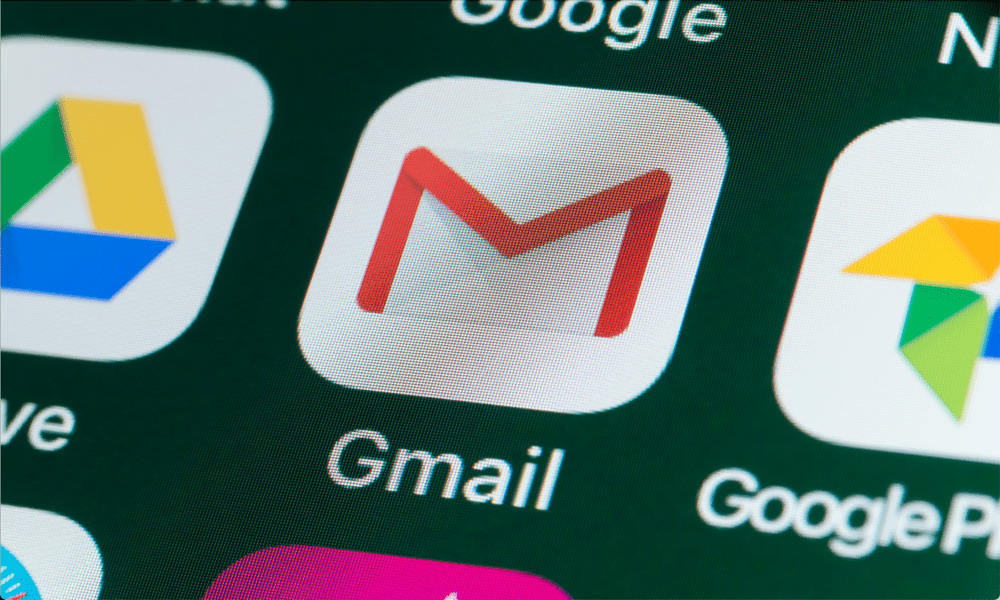
Pokud vám nějaké e-maily chybí, možná budete muset zkontrolovat zablokované e-maily v Gmailu. Zde je návod.
Gmail je podle mých zkušeností docela dobrý v řešení spamu, ale to neznamená, že zvláštní zpráva neprojde. Dokonce jsem zablokoval určité e-maily ze svého účtu. Přesto se vyplatí pravidelně kontrolovat zablokované e-maily v Gmailu, abyste viděli, že vám nic důležitého neuniklo.
Tyto e-maily naštěstí neodešly navždy. Existuje snadný způsob, jak zkontrolovat zablokované e-maily v Gmailu v závislosti na tom, jak jste je zablokovali. Postup můžete zjistit podle následujících kroků.
Můžete zobrazit blokované e-maily v Gmailu?
V závislosti na tom, jak jste uživatele zablokovali, můžete snadno zkontrolovat zablokované e-maily v Gmailu. Je to proto, že z větší části jsou blokované e-maily obvykle odesílány přímo do vaší složky se spamem. Můžete je zobrazit otevřením složky se spamem, otevřením e-mailu a kontrolou štítku nahoře. Štítek vám řekne, že e-mailová adresa je blokována.
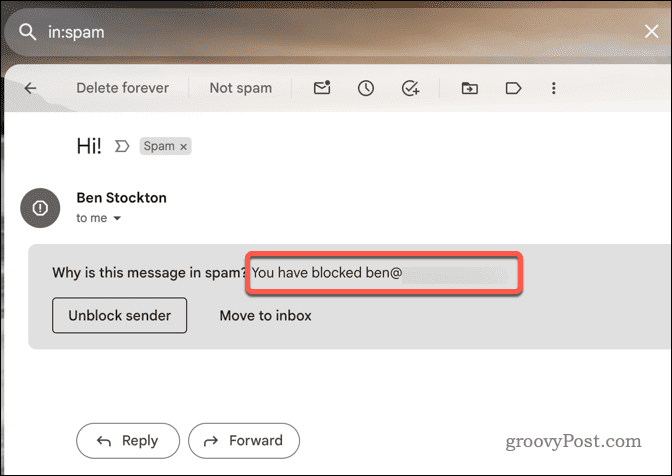
Gmail však po 30 dnech smaže e-maily ze složky se spamem. Pokud během posledních 30 dnů obdržíte e-mail od zablokovaného kontaktu, vy smět být schopen to vidět. Existuje však jedna výjimka. Pokud máte vytvořili vlastní filtr který automaticky odstraňuje e-maily z a zablokovaného odesílatele, pak je nemůžete vůbec zobrazit.
Neexistuje způsob, jak získat e-maily, které byly automaticky odstraněny blokovaným filtrem. Jediné, co můžete udělat, je vyhnout se filtrování e-mailů tímto způsobem a místo toho je odeslat do složky se spamem, kde budete mít 30denní okno na jejich načtení.
Také mějte na paměti, že smazané e-maily, které skončí ve spamu, se odstraní, když ručně vyprázdníte složku se spamem. Pokud se rozhodnete vyprázdnit složku se spamem tímto způsobem, nebudete je moci poté znovu získat. Pokud si chcete ponechat některé z blokovaných e-mailů, měli byste je před vyprázdněním složky se spamem přesunout do jiné složky.
Jak zobrazit blokované e-maily ve složce Gmail Spam na PC nebo Mac
Jak jsme uvedli výše, zablokované e-maily v Gmailu jsou obvykle považovány za spam a jsou přesunuty do složky se spamem.
Pokud nepoužíváte vlastní filtr, můžete své zablokované e-maily v Gmailu zkontrolovat tak, že se před uplynutím 30denní lhůty podíváte do složky se spamem pomocí níže uvedených kroků.
- Přihlaste se do svého Gmail účet na vašem PC nebo Mac z vašeho webového prohlížeče.
- Vybrat Spam složka vlevo. Pokud to nevidíte, klikněte Více pro rozšíření seznamu složek.
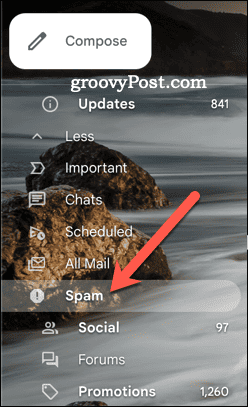
- Zobrazí se seznam e-mailů, které Gmail označil jako spam. Vyberte jakýkoli e-mail, o kterém si myslíte, že byl odeslán blokovaným e-mailem – tyto budou mít nahoře štítek blokované.
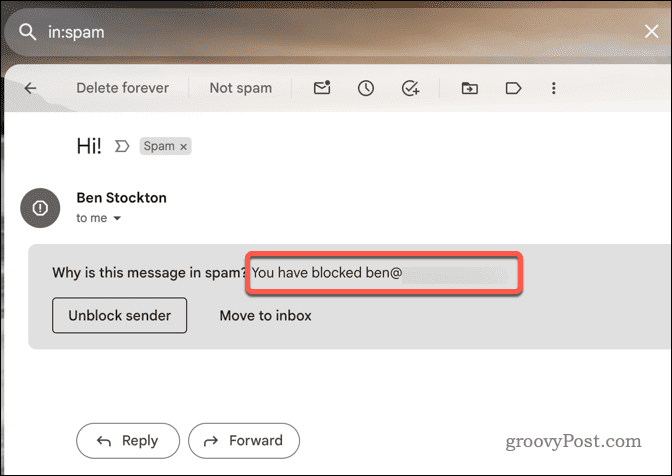
- Pokud chcete odblokovat e-mailovou adresu, otevřete kterýkoli z blokovaných e-mailů ve složce se spamem a klikněte na Odblokovat odesílatele knoflík.
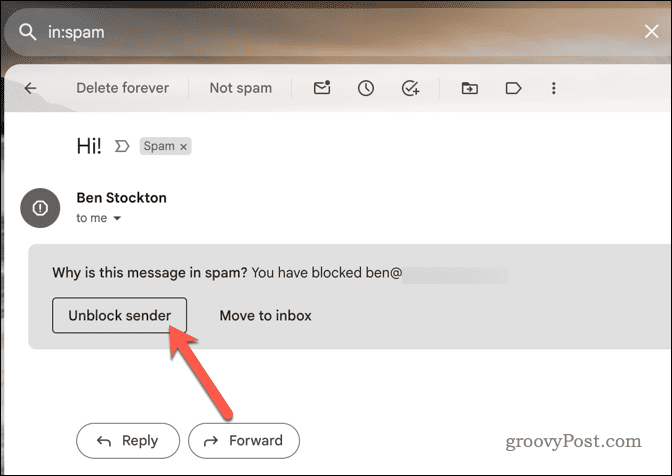
Jak zobrazit blokované e-maily ve složce Gmail Spam na mobilních zařízeních
Zablokované e-maily můžete zobrazit také ve složce spamu Gmailu pomocí mobilní aplikace Gmail na zařízeních Android, iPhone a iPad.
Platí však stejná pravidla. Můžete pouze načíst zablokované e-maily které jsou odstraněny do spamu, které nebyly smazány během 30 dnů, smazány ručně nebo smazány automaticky filtrem. Chcete-li zobrazit blokované e-maily ve složce spamu Gmailu na mobilních zařízeních, postupujte podle následujících kroků.
- Otevřete na svém mobilním zařízení aplikaci Gmail.
- Klepněte na ikonu nabídky (tři vodorovné čáry) v levém horním rohu vedle vyhledávacího pole.
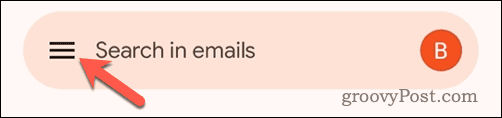
- Přejděte dolů seznamem složek a klepněte na Spam pro otevření složky se spamem.
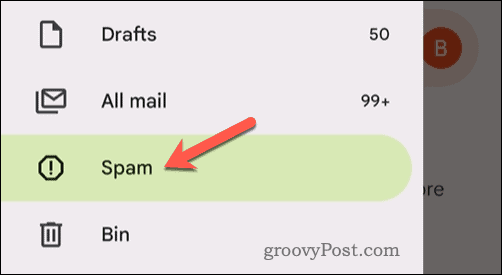
- Zobrazí se seznam e-mailů, které Gmail zablokoval a označil jako spam. Vyberte všechny, které by podle vás mohly být blokovány vašimi stávajícími filtry.
- Chcete-li odblokovat e-mailovou adresu, klepněte na přijatý e-mail z blokované adresy a potom klepněte na Odblokovat odesílatele tlačítko v horní části zprávy.
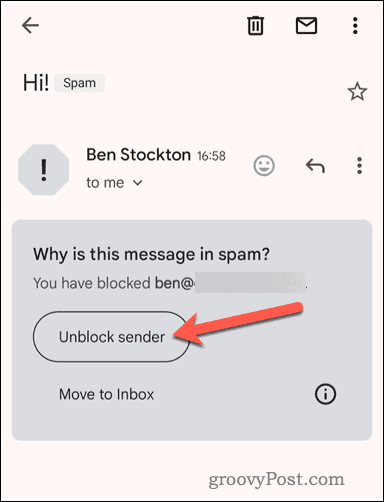
Jak zobrazit seznam blokovaných e-mailů v Gmailu
Pokud chcete zobrazit seznam všech e-mailových adres, které jste dříve zablokovali v Gmailu, můžete tak učinit v seznamu blokovaných odesílatelů. Tento seznam zobrazuje e-mailové adresy, které jste zablokovali pomocí tlačítka blokování nebo pomocí vlastního filtru. Pomocí následujících kroků můžete zobrazit seznam blokovaných Gmail.
- Chcete-li to provést, otevřete webový prohlížeč a přihlaste se do Web Gmail.
- Klikněte na ikona nastavení v pravém horním rohu.
- Vybrat Zobrazit všechna nastavení volba.
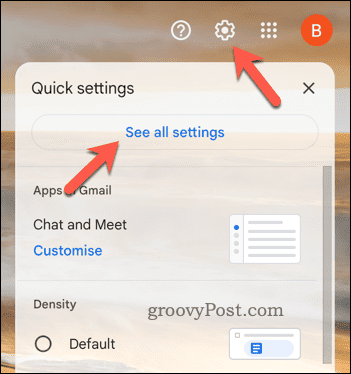
- V Nastavení vyberte v nabídce Filtry a blokované adresy tab.
- V další nabídce se zobrazí seznam filtrovaných nebo blokovaných e-mailových adres. Přejděte na konec označený zprávou, že následující e-mailové adresy jsou blokovány. Gmail tyto e-maily zablokuje a umístí je do složky se spamem.
- Chcete-li některý z e-mailů odblokovat, stiskněte tlačítko odblokovat možnost vedle adres.

- Pokud jste k blokování a filtrování e-mailových adres použili vlastní filtr, přejděte zpět na začátek nabídky a identifikujte odpovídající filtr.
- lis vymazat vedle filtru, abyste jej odstranili.
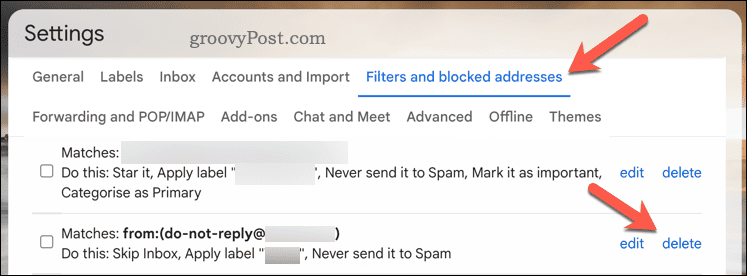
Blokování nechtěných e-mailů v Gmailu
Pokud jste někoho zablokovali v Gmailu, pravděpodobně se budete chtít vyhnout jeho zprávám. Pokud se však rozhodnete zkontrolovat zablokované e-maily v Gmailu, můžete to rychle udělat tak, že si kdykoli prohlédnete složku se spamem – pokud tam e-maily stále jsou.
Pokud s Gmailem začínáte, možná budete chtít nějaké vybrat Tipy a triky pro Gmail které vám pomohou stát se zkušeným uživatelem. Můžete například chtít začít označování vašich e-mailů v Gmailu které vám pomohou efektivněji je třídit.
Byl tento článek užitečný?
Skvělé, sdílejte:
PodíltweetRedditLinkedInE-mailemDík!
děkujeme, že jste se na nás obrátili.
děkujeme, že jste se na nás obrátili.
